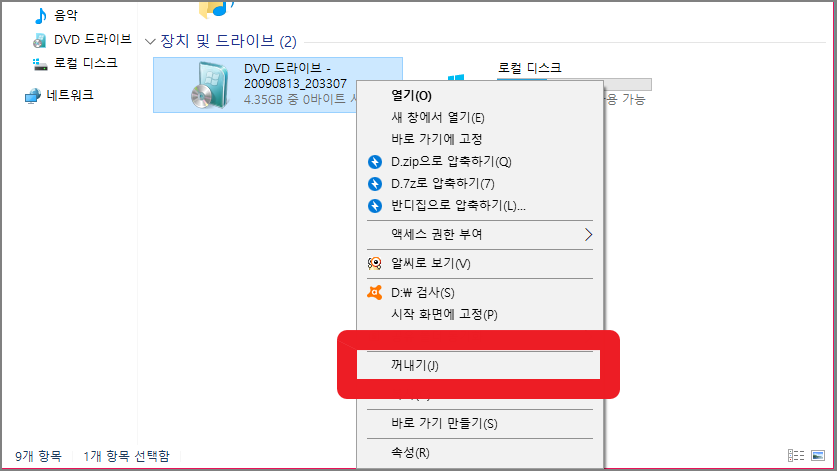최근에는 cd나 dvd 사용에 필요한 odd 드라이브가 장착되지 않는 추세입니다. 기술이 발달한 덕분에 가상드라이브라는 기능을을 이용하여 odd드라이브 역할을 대신할 수 있게 되었는데요.
가상드라이브 프로그램에는 시디스페이스8이나 데몬툴즈가 주로 사용되고 있습니다. 하지만 윈도우10이라면 굳이 프로그램을 설치 하지 않아도 되는데요. iso 파일 실행 방법입니다.
iso 파일 실행
iso 파일 실행 프로그램
이미지 파일(iso, bin, mds, cue 등)을 자주 사용하는 경우라면 데몬툴즈나 시디스페이스8을 다운로드 받아 사용하시는 것이 편리할 수 있습니다. 다만 자주 사용하지 않는 경우라면 윈도우에 탑재된 기능을 이용하시는 것이 더 편리합니다.
만약 프로그램을 다운로드 받아 사용하고자 하신다면 아래의 포스팅을 참고해주세요. 필요없다면 아래의 설명으로 넘어가시면 됩니다.
시디스페이스8 다운로드 및 사용법 : https://jeongil13579.com/686
데몬툴즈 다운로드 및 사용법 : https://jeongil13579.com/679
iso 파일 실행 방법
1. 방법은 매우 간단합니다. 준비한 iso 파일에서 마우스 우클릭을 하신 후 탑재 버튼을 클릭하시면 됩니다.
2. 탑재 버튼을 클릭하시면 자동적으로 이미지 파일(iso)에 포함된 파일들을 확인할 수 있습니다. 아래의 그림을 보면 알 수 있듯이 dvd드라이브(가상드라이브)라는 항목이 새로 생성된 것을 알수 있습니다.
3. iso 파일 실행을 종료하고자 하신다면 가상드라이브(dvd드라이브)에서 다시 마우스 우클릭하신 후 꺼내기 버튼을 클릭하시면 됩니다.
위에서 설명드린 iso 파일 실행 방법은 odd 드라이브를 사용하는 것과 동일하게 작동됩니다. 오히려 cd나 dvd 대신에 PC내의 파일만 관리하면 되기 때문에 더욱 편한 작업 환경을 구성하실 수도 있습니다.
평소 이미지 파일을 자주 사용해야 하는 경우라면 라이브러리 구성이 가능한 데몬툴즈나 시디스페이스를 사용하는 것이 더욱 좋지만 프로그램 설치가 귀찮은 경우 위의 iso 파일 실행 방법을 이용하시면 됩니다.